私は数ヶ月前に友達と一緒に素晴らしいビーチを訪れました。 友達が車を運転していたので、わざわざ道路や道順を調べませんでした。 いずれにせよ、私は道路や道順を覚えるのが哀れです。
数日前、家族や友達と一緒にビーチに行くことを考えました。 唯一の問題、 その場所への行き方がわからない. 私は友達を呼んで、彼らは私がその場所にたどり着くためにとるべき方法を私に説明しようとします。
「xyzラウンドアバウトから左折」、「右折、出口を探す」、「右折、他のエリアに入る…」
結局、それは私にとってすべての騒ぎだったので、私は彼らに場所の名前を尋ねました。 私の考えは、GarminGPSデバイスまたは携帯電話のGoogleマップで検索することでした。 私の友人が提供した名前は、Googleマップでゼロの結果を返しました。
落胆して、私はその日戻った。
しかし、私は家族に彼らをその素晴らしいビーチに連れて行くと約束しました、そして私は道を見つけなければなりませんでした。
これが私がそれを達成した方法です。
写真からGPS座標を見つける方法
- 素晴らしい携帯電話とその素晴らしいモバイルカメラのおかげで、どこに行ってもたくさんの写真をクリックします。
- スヌーピングと侵入技術のおかげで、私たちの携帯電話は私たちが訪れた場所を追跡します。
- 数ヶ月前にビーチに戻ったときにクリックした写真を開きました。
今これは私がしたことです:
- 画像を右クリックし、[プロパティ]を選択します。
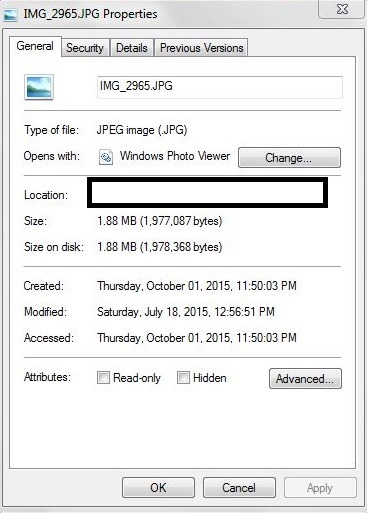
- [詳細]タブに移動します。
- [GPS]セクションまで下にスクロールします。
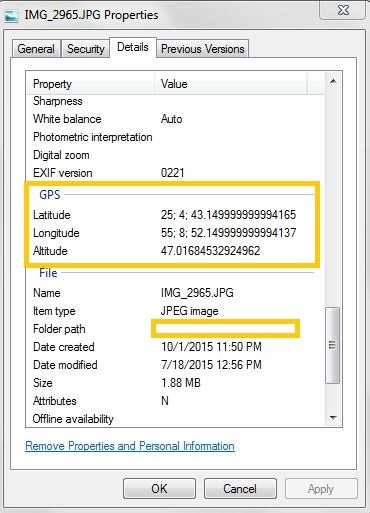
- そこで、その場所の緯度と経度を見つけました。 それはにありました HH; んん; SS フォーマット。
- グーグルマップで場所を検索するために、緯度と経度を直接入力しました。
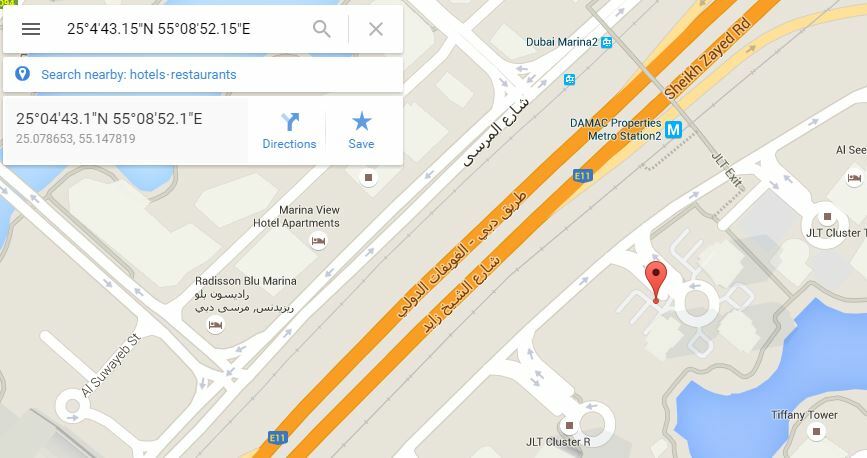
- GPSデバイスで、座標を入力し、お気に入りに保存して、新しい宛先として設定しました。
そして、これがビーチの元の写真です(私はクリックしていません)。

追伸:GPSに入力する分と秒には十分注意してください。 私たちはここで私たちの愛する地球の緯度と経度について話している。 秒の部分を間違って入力したことがあり、別のブロックに移動しました…🙂


